
Hast du jemals eine Menge Tabs und Word-Dokumente geöffnet, musst aber deinen Computer neu starten? Egal, ob es sich um ein Update oder eine neue App handelt, die einen Neustart erfordert, anstatt sie zu löschen oder mehrere Tabs zu bookmarken, die nur für den Moment benötigt werden, Cupcloud speichert Ihre Tabs, Dokumente und mehr vorübergehend und stellt sie wieder her Ein einfacher Klick auf den Knopf.
Die kostenlose App, die wir uns in der Vergangenheit kurz angesehen haben CupCloud: Speichern Sie Ihre Computer Usage Sessions und laden Sie sie einfach auf anderen Maschinen CupCloud: Speichern Sie Ihre Computer Usage Sessions und laden Sie sie einfach auf andere Maschinen Read More, läuft leise in der Hintergrund, bis Sie es verwenden müssen. Wir haben uns ein paar Chrome-Erweiterungen wie Tab Bundler und Tab Shutter angeschaut, aber Cupcloud geht nicht nur über die Website-Tabs in Ihrem Browser, sondern erstreckt sich auch auf den Desktop.
Cupcloud einrichten
Momentan unterstützt Cupcloud nur eine begrenzte Anzahl von Anwendungen. Sie können Tabs von drei Browsern speichern - Chrome, Internet Explorer und Safari, sowie Dokumente, die in Apple iWork, Adobe Acrobat und Microsoft Word, Excel und Powerpoint geöffnet sind. Sie können alle geöffneten Fenster auch im Windows Explorer und im Mac OS X Finder speichern.
Der erste Schritt, um Cupcloud auf Ihrem Computer zum Laufen zu bringen, besteht darin, sich für ein kostenloses Konto anzumelden. Cupcloud befindet sich in der öffentlichen Beta-Phase und die Anmeldung ist so einfach wie die Eingabe Ihrer E-Mail-Adresse, Ihres Benutzernamens und Ihres Passworts.
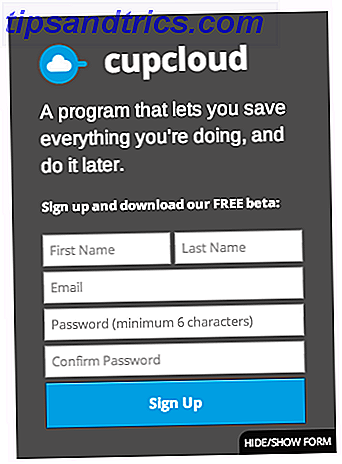
Sie werden dann aufgefordert, die kostenlose Beta-Software herunterzuladen. Cupcloud ist für Windows XP, 7 und 8 sowie für OS X 10.7 und höher verfügbar. Nachdem Sie die kleine App heruntergeladen und installiert haben, werden Sie aufgefordert, sich bei Ihrem Konto anzumelden.
Mit Cupcloud
Sobald du eingeloggt bist, könnte Cupcloud nicht einfacher zu benutzen sein. Die Optionen für die App sind begrenzt - Sie können nur wählen, ob Sie Cupcloud starten möchten, wenn Ihr Computer startet. Es macht Sinn, Cupcloud zu starten, wenn Sie Ihren Computer starten, da es eine Art App ist, die leise im Hintergrund läuft und darauf wartet, dass Sie sie bei Bedarf benutzen.
Wenn Sie sich dazu entschließen, alle Registerkarten zu speichern, die Sie in Ihrem Browser, in Ihren Microsoft-Dokumenten und in Ihren Explorer- und Finder-Fenstern geöffnet haben, drücken Sie einfach die Schaltfläche " Cup" .

Tassen werden automatisch benannt und verwenden nur eine Folge von Zahlen, aber wenn Sie mit der rechten Maustaste auf den Becher klicken, können Sie ihn umbenennen. Es gibt einige andere Optionen, die Sie in diesem Menü anzeigen, wenn Sie mit der rechten Maustaste auf Ihren Cup klicken, oder Tabs und Dokumente speichern. Sie können den Cup löschen, in einen anderen Ordner verschieben oder ihn "aufheben". Wenn du Uncup drückst, öffnet es alle Tabs und Fenster, die in diesem bestimmten Cup gespeichert sind.
Wenn Sie mit Ihren 'Cups' richtig organisiert werden möchten, können Sie auch mehrere Ordner im Seitenmenü erstellen. Dies ist besonders nützlich, wenn Sie Tabs speichern möchten, die arbeitsbezogen, freizeitbezogen oder sogar projektbezogen sind.
Wenn Sie regelmäßig eine bestimmte Anzahl an Tabs benötigen, können Sie Cupcloud verwenden, um alle Tabs zu speichern, die Sie normalerweise für diese Aufgabe geöffnet hätten, und sie mit nur einem Klick in Ihren Browser laden zu lassen.
Ein weiteres wirklich cooles Feature, das Cupcloud seinen Benutzern bietet, ist, dass Sie Inhalte von einem Computer zum anderen mitnehmen können - egal ob auf einem Mac oder Windows-Computer. Alles, was Sie tun müssen, ist das Herunterladen und Installieren der kostenlosen App auf all Ihren Maschinen, und Sie haben sofortigen Zugriff auf alle Ihre Tassen. Wenn Sie also an der Arbeit an etwas arbeiten und dort, wo Sie aufgehört haben, weitermachen müssen, nehmen Sie einfach Ihre Fenster und öffnen Sie sie auf Ihrer anderen Maschine, wenn Sie nach Hause kommen.
Das Beste von allem - Cupcloud ist plattformübergreifend. Wenn Sie also beispielsweise ein Windows-Benutzer sind, können Sie Ihre gespeicherte Sitzung immer noch auf dem Mac Ihres Freundes abrufen.

Während Cupcloud in der Beta-Phase ist, können Sie mit der kostenlosen Version des Dienstes unbegrenzt viele Tassen pro Monat erstellen, aber Sie können nur auf die 30 aktuellsten Tassen zugreifen. Premium bietet dir unbegrenzte Cups und unbegrenzten Zugang zu diesen Cups. Weitere Funktionen Premium-Nutzer können sich auf die Nutzung von Teilen, erweiterten Programm-Support und sicheren Bechern freuen. Während du in der Beta bist, brauchst du nur zwei Freunde einzuladen, um an dem Service teilzunehmen. Für jeden Freund, der beitritt, erhalten Sie 2 kostenlose Monate Cupcloud Premium-Service, für ein Limit von bis zu 2 Jahren. Derzeit gibt es kein kostenpflichtiges Abonnementmodell.
Ein weiteres interessantes Feature ist das Teilen, das noch nicht veröffentlicht wurde. Indem Sie mit der rechten Maustaste auf den Cup Ihrer Wahl klicken, können Sie ihn für andere Cloudcup-Benutzer freigeben. Wenn Sie einen geteilten Cup an jemanden senden, der die App noch nicht installiert hat, werden Sie aufgefordert, sich anzumelden und sie herunterzuladen. Sobald sie den geteilten Pokal akzeptiert haben, wird er in beiden Apps angezeigt. Änderungen daran werden in beiden Konten angezeigt.
Um Cupcloud in Aktion zu sehen, schau dir das Video unten an:
Unser Urteil
Es ist unglaublich einfach Cupcloud zu verwenden. Die App ist einfach zu bedienen und erfüllt ihre primäre Funktion sehr gut. Eine solche App hilft, ein kleines, aber lästiges Problem zu lösen, wenn Sie versuchen, Ihre Arbeit dort abzuholen, wo Sie aufgehört haben. Es hat uns nachdenklich gemacht, warum jemand vorher nicht daran gedacht hat.
Natürlich ist es immer noch in den Beta-Phasen der Entwicklung, also wirst du feststellen, dass es einige Knackser gibt, die ausgearbeitet werden müssen. Zukünftige Versionen, die den Austausch mit anderen Benutzern ermöglichen, sowie eine dringend benötigte Erweiterung der Dateitypen, Ordner und Apps, die Cupcloud in seinen Sitzungen speichern kann, machen Cupcloud wirklich unverzichtbar.
Download: Cupcloud für Mac & Windows (Kostenlos)
Was denkst du über Cupcloud? Können Sie sich andere Möglichkeiten vorstellen, wie Sie die kostenlose App nutzen können? Lassen Sie es uns in den Kommentaren wissen.



